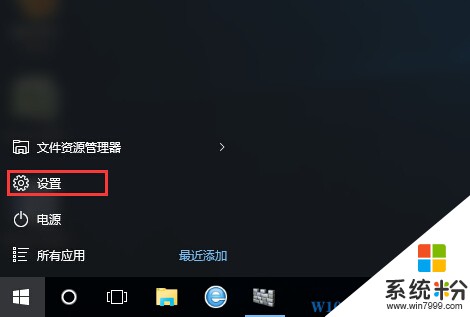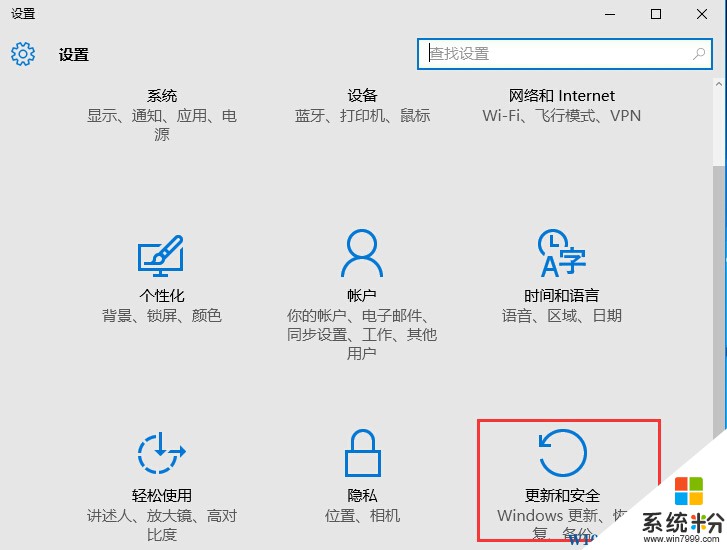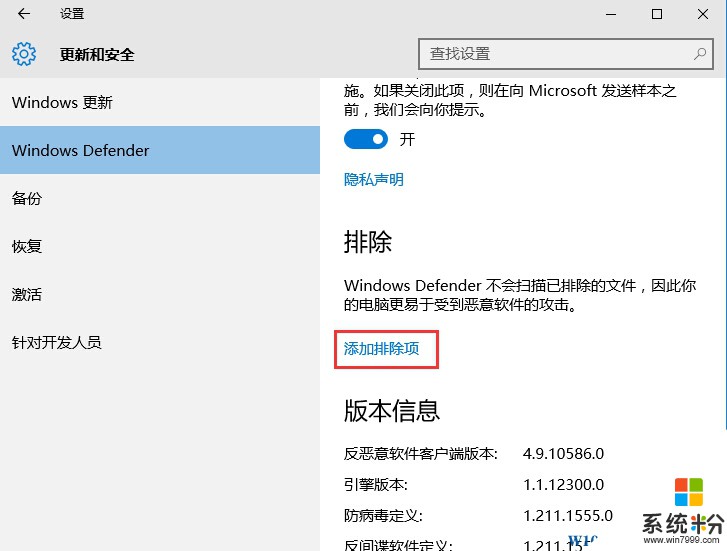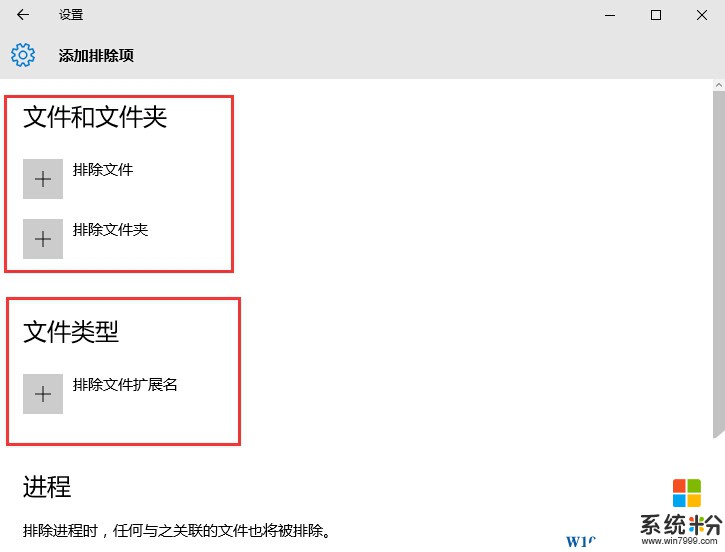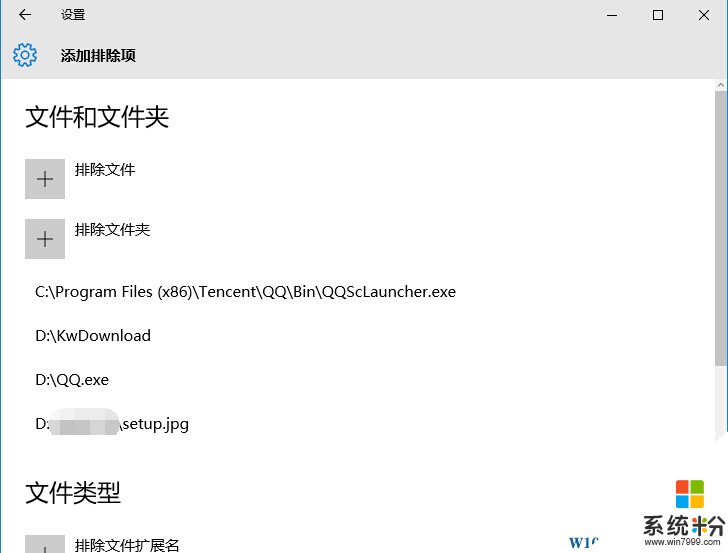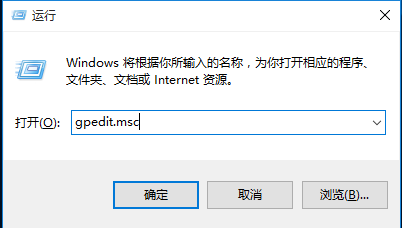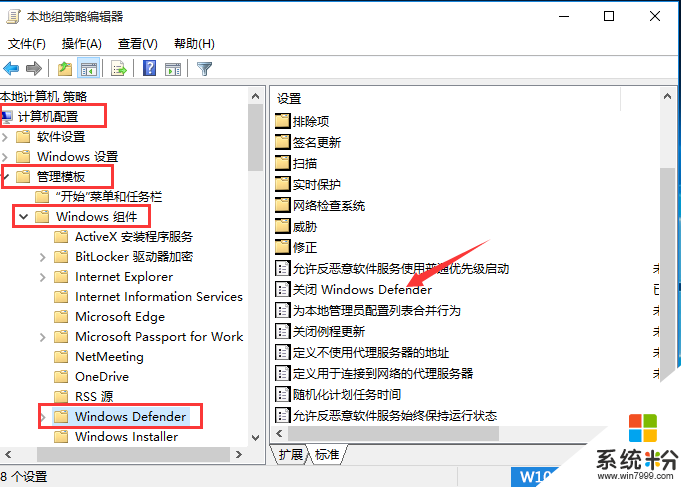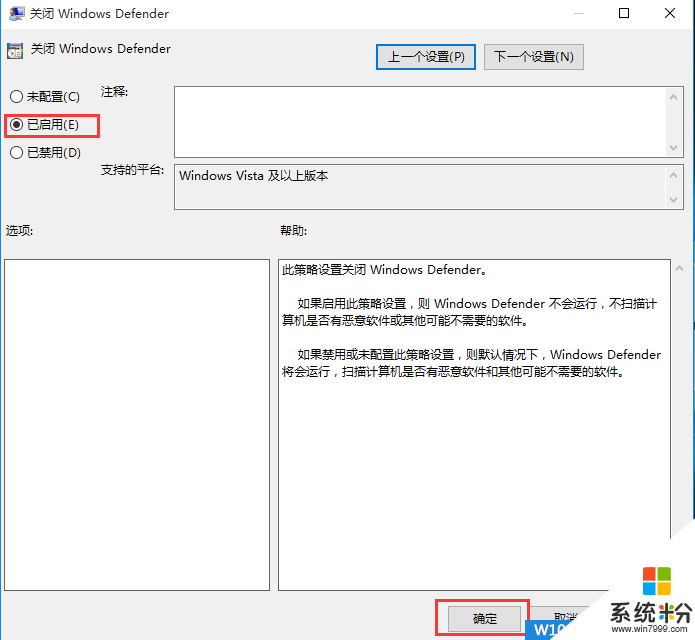在Win10係統中下載了一些軟件的注冊機,在打開時報錯,原來win10自動把注冊機工具給刪除了,這個讓人感覺很無奈,這是由於Win10中自帶了殺毒軟件導致,要讓注冊表可以運行,不被刪除有兩個方法。
方法一:在殺毒軟件中設置軟件為信認
1、單擊開始菜單,選擇“設置”菜單;
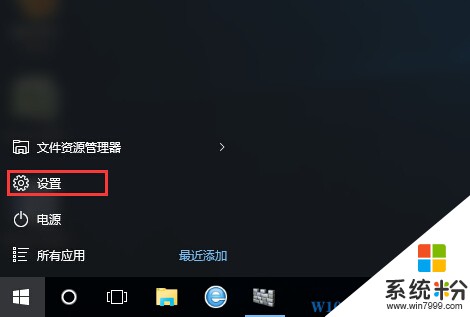
2、點擊“更新和安全選項”如下圖;
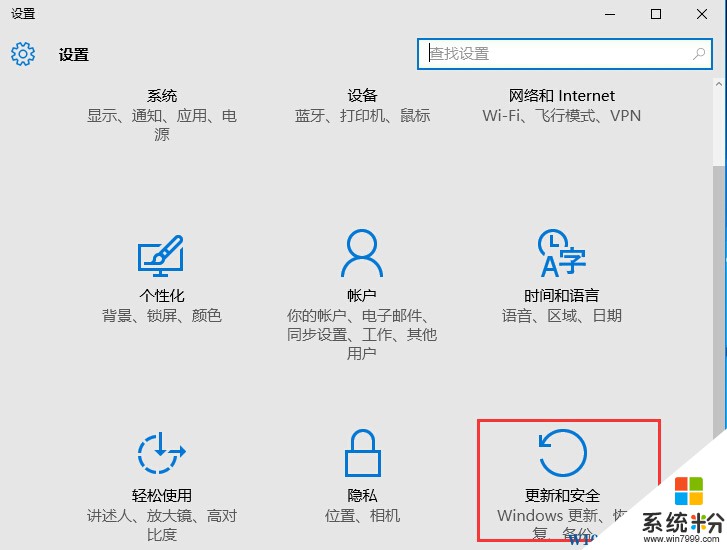
3、選擇Windows Defender後,在右側窗口中,點擊“添加排除項”;
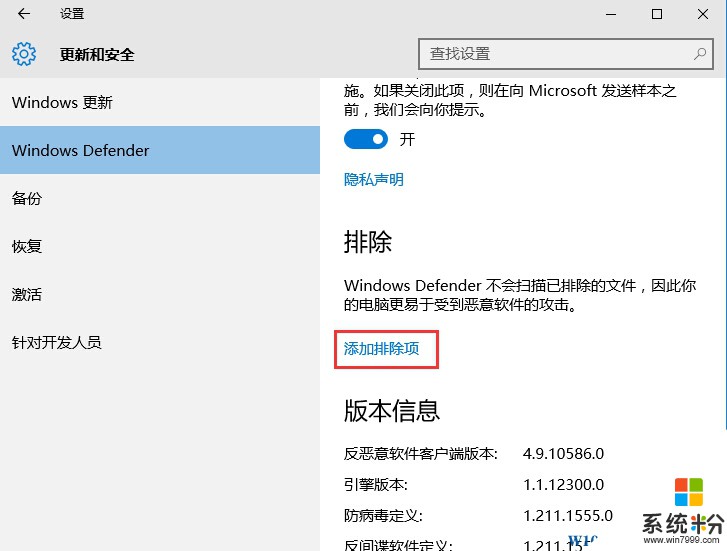
4、從下圖我們可以看到,windows defender可以添加文件及文件夾、還有特定擴展名為對像!
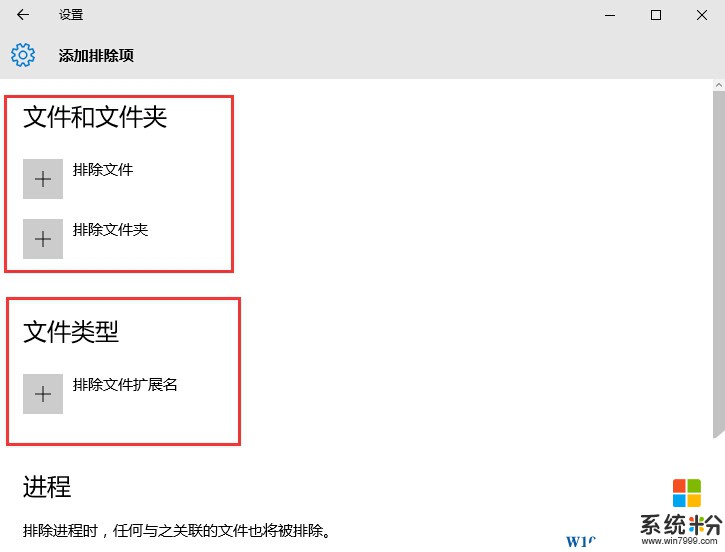
5、點擊+號按鈕,瀏覽到你要加入白名單的程序或文件夾即可 係統粉www.win7999.com。
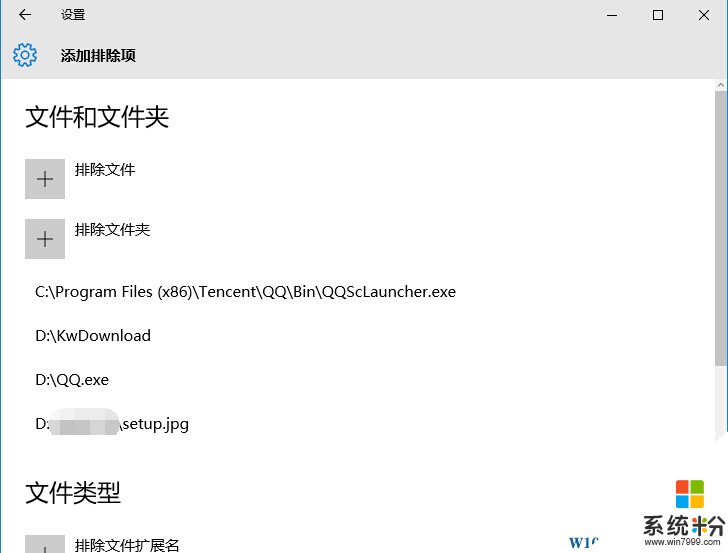
方法二、關閉Windows defender
1、在Win10係統下,按下Windows+R組合鍵,彈出運行,我們輸入Gpedit.msc 回車;
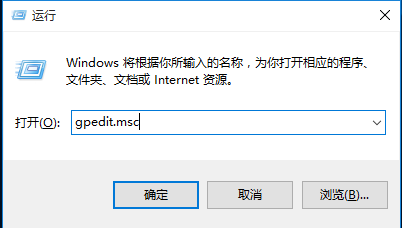
2、我們這時打開了組策略,從左側項目定位到:【計算機配置】—【管理模板】—【Windows組件】—【Windows Defender】;
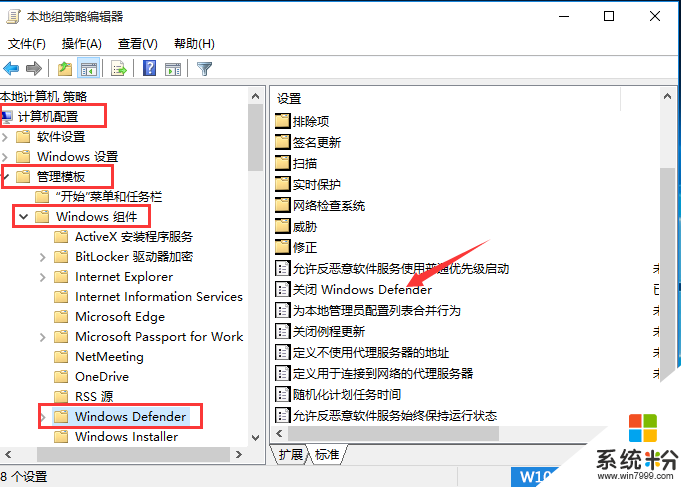
3、雙擊上圖箭頭所示的“關閉windows defender”選項,配置為“已啟用”再點擊確定;
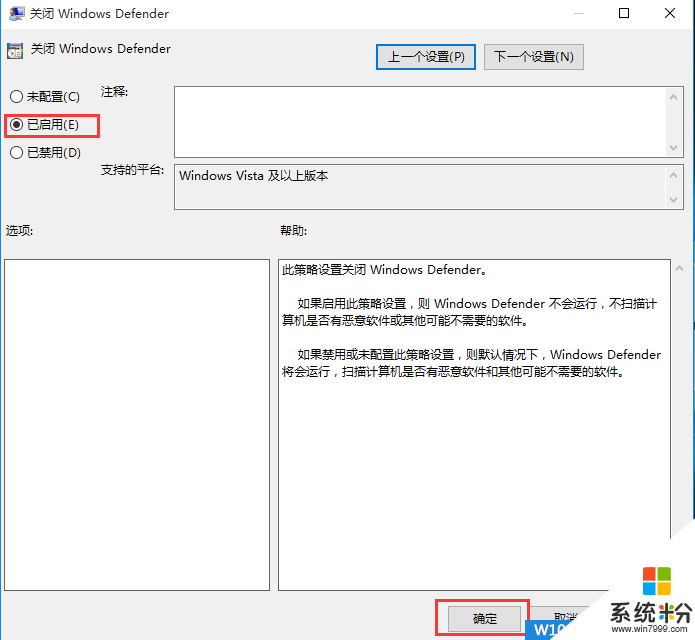
操作後Windows defender就關閉了。
通過上麵兩個方法操作後,Win10下就可以隨意運行需要的軟件了,當然你必須確定該軟件沒有問題。
PS,大部分注冊機、破解軟件都會視為威脅。